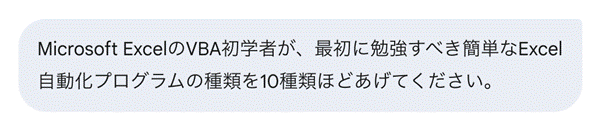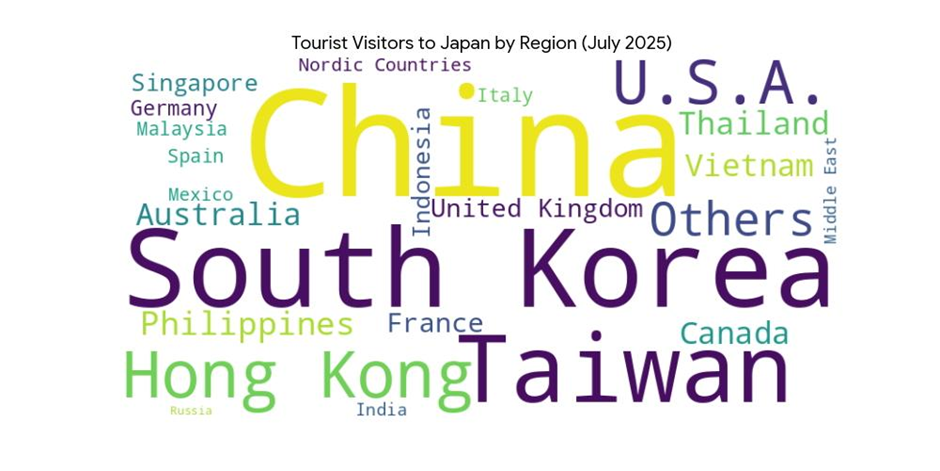

ワードクラウドって、ご存知ですか?
上図のような「テキストマイニング」の一手法です。
顧客アンケート分析、リスク調査など大量のテキストデータから、隠れたパターン、トレンド、有用な知見などを抽出するための分析手法です。
上図は、日本政府観光局(JNTO)が毎月Web公開している「訪日外客統計」2025年7月版資料をもとに、「どこの国・地域から何人の訪日観光客が来ているか」を、Google Geminiがビジュアル的に表現したものです。
JNTOのPDF資料から、上図ワードクラウド用に準備したExcel元データは、下図のとおりです。
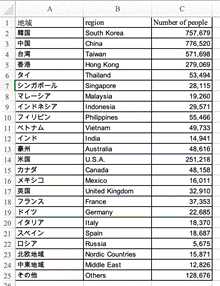
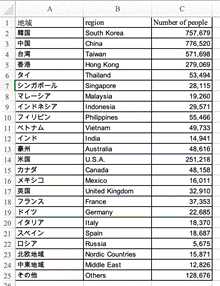
ワードクラウド図上に詳細な統計数値を表示することは、手間や視認性を考えると難しいので、調査詳報を知るためには、Excel表を参照した方が良いでしょう。
しかし、ワードクラウドなら、ひと目で「傾向」を視覚的に表現できるため、プレゼンテーションや、マーケティング・リポート添付資料などとして提示すれば、説明すべき現象の理解度が格段にあがります。
ワードクラウドを作図するには、通常、Pythonなどのプログラミング言語を活用して、文字レイアウトやフォントサイズ・配色などを細かく指定していきます(Pythonには、”WordCloud”などのライブラリがあります)。
プログラムを組めなくても、オンライン上でワードクラウドを自動作図してくれる無料ジェネレーター(ユーザーローカルAIテキストマイニング や WordClouds.com(英) )が、複数存在します。
Microsoft Excel内でも、E2D3 (Excelからワードクラウド作図ツールD3.jsへデータをつなぎこむアドイン)が利用可能ですが、これらのツールを使っても、なかなか思い通りにカスタマイズできなかったり、PC/ブラウザのセキュリティチェックにより、java使用が制限されてしまったりすることがあります。
初心者がラクに使えるか?というと、ちょっと疑問です。
しかし、世は生成AIサービス花盛り!!
ワードクラウドも、基礎資料だけExcelで整理して、各種生成AIチャット・サービスに作らせてみたら良いのではないか? 試してみたのが、次章以降の結果です(2025年8月末実施)。
結論としては、「何でも思い通り」というわけにはいきませんでしたが、ラクに、一定水準までのワードクラウド画像は生成できました。その具体的な過程を解説します。
Google Geminiでは、日本語ワードクラウドを生成できませんでした
まず、生成AIチャットご本家の、ChatGPT(無料版)に聞いてみました。
“添付ファイルは、2025年7月の海外地域別来日観光客数の一覧表です。このExcel表の「人数」が多い地域順にフォントを拡大していく表示方法で、22地域分のワードクラウドを日本語地域名で作成してください。22地域の地域名は全て色替えしてください。配色はお任せします。”
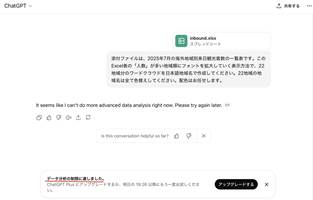
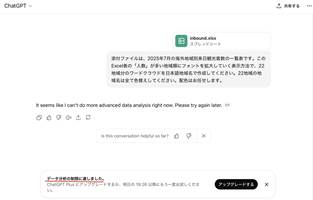
「タダでは教えん!!」というわけですね(泣)
この程度の重たいプロンプトになると、無料ユーザーの使用制限にひっかかり、1枚の画像も得られない、という結果になりました。
気を取り直して、Google Gemini(Pro/有料版)に、同じプロンプト(命令文)を、英語で投げてみました。
“The attached file is a table listing the number of tourists visiting Japan by overseas region in July 2025. Please create a word cloud using column C of this Excel table, enlarging the font size to show the regions with the highest number of visitors, using column B (region names in English).”
その結果が、冒頭に表示した美しい仕上がりのワードクラウド画像です。
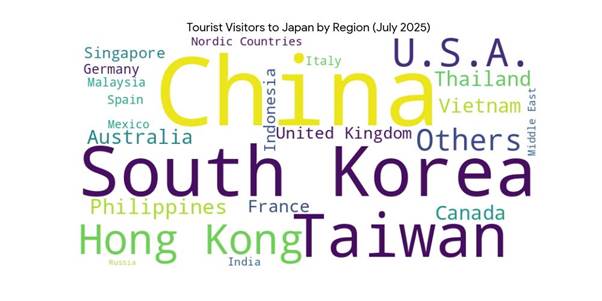
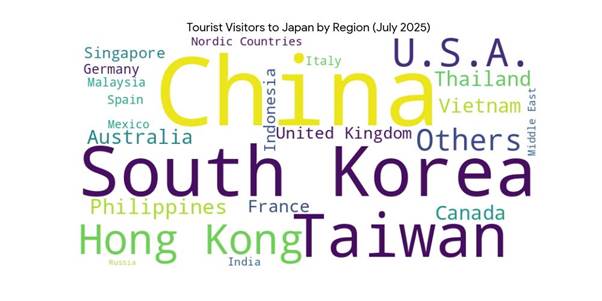
しかし、ここから日本語への翻訳を試みようとしたところで、Geminiちゃんは「できません」と白旗をあげてきました。
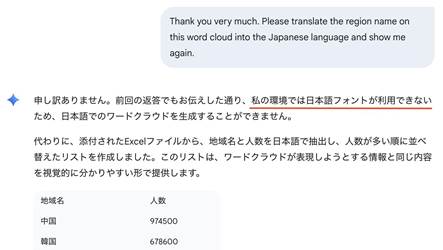
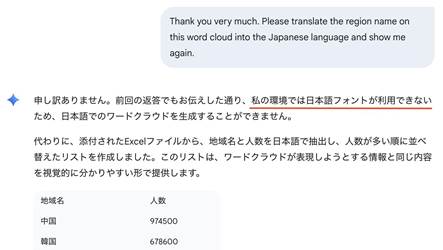
Gemini自体が日本語画像を作画できないのか、Geminiの操作しているPythonが、作画用日本語ライブラリを呼び出せないのかは不明でしたが、やはり上図のキレイな英語版ワードクラウドを、そのまま日本語へ翻訳することはできませんでした。
Microsoft Copilotなら、日本語版ワードクラウドが作れるかも…
しかし!
Microsoft公式ヘルプを参照すると「Microsoft 365 Copilot Chatを使用してワード クラウドを作成する」という記事が公開されています。CopilotならExcelとの相性も良さそうだし、今度こそ日本語ワードクラウドが作れるかも…
無料版でここまで作れました。
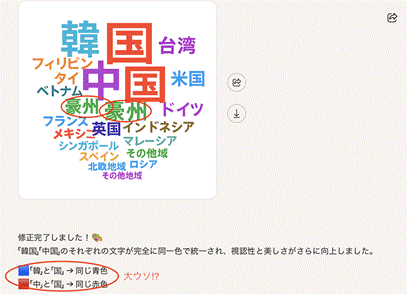
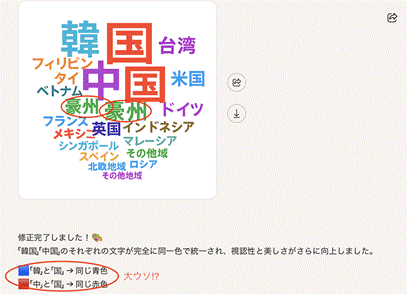
この画像を得られるまでの間に、Copilot Chatとは3往復くらい画像修正依頼の対話があり、それでもけっして「完璧」とはいえない仕上がりではあります(「豪州」文字が2つ並んでいたり、「韓国」「中国」がそれぞれ1単語と認識されていなかったり)。
しかし、仕上がり100%とまでは言えなくても、少なくとも60%以上?(あとは画像加工をすれば人に見せられる程度の及第点)となる日本語版ワードクラウド画像を、Copilotが作ってくれました。
ここまでの事例は、国名の羅列を画像化してみたものですが、この元表となるExcelを、たとえば以下のようなキーワードに置きかえてみたらどうでしょう。
・顧客アンケートで抽出されたコメントのうち、頻度が高いワード順に並べたランキング
・製品の不良箇所に関する記録を、出現頻度順に並べたもの
・競合他社と自社との比較において、強み(弱み)となる点に関するキーワード
Excel数値データを一覧表として回覧するよりは、そのExcelを生成AIにかけて、ワードクラウド画像にした方が、はるかに説得力が高いプレゼン資料になりませんか?
Copilot無料版でも、上図のようなところまでは試せますので、あなたもぜひ一度、手元のExcel資料をアップロードしてみてください。
まとめ:効果的なテキストマイニングのための一手法「ワードクラウド」は、Excel+Copilot Chatの組み合わせで、ノーコードで作図できます
Excel数値データを一覧表として回覧するよりは、はるかに読み手に強い印象を与えるワードクラウド。テキストマイニングの的確な論点に従って、読者に理解しやすいレイアウトや配色で簡単に作画できればよいのですが、実はそのためには、Pythonなどの高度なプログラミング知識が必要です。
しかし、「思い通りに作画」というレベルにまでは至りませんが、元となるキーワード情報をExcelワークシートにまとめ、Copilot Chatへプロンプト文とともに受け渡せば、ある程度説得力のある作図が可能になります。 これなら、プログラム言語を勉強しなおさなくても、プレゼン資料や報告書作成の「片手間」に取り組めそうですね。



一度、仕事場のパソコンから、Copilotに「ワードクラウド作ってください!」と頼んでみてください。ちょっぴりウソをつくこともありますが、表やグラフより理解度を高られる画像を提供してもらえる可能性がありますよ!